手机钉钉中怎么设置全屏语音?手机钉钉中设置全屏语音的方法
更新日期:2023-09-23 10:46:10
来源:系统之家
手机扫码继续观看

很多公司上班打卡,内部交流都在使用钉钉这款软件,那么你知道手机钉钉中怎么设置全屏语音的呢?接下来我们一起往下看看手机钉钉中设置全屏语音的方法吧。
方法步骤
1、打开钉钉,点击“我的”;
2、上滑屏幕,点击“设置”;
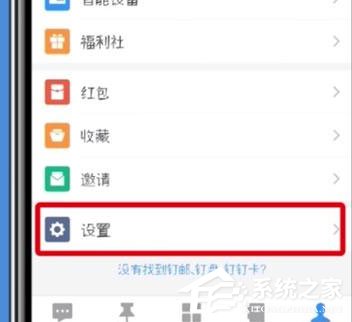
3、点击“通用”;
4、启用“全屏语音”按钮即可;
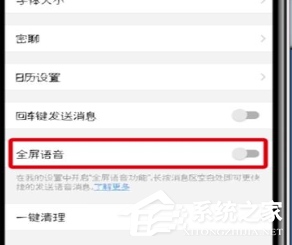
5、随后就可以按屏幕发语音了。
以上就是手机钉钉中怎么设置全屏语音的全部内容,按照以上的方法操作,你就能轻松的掌握手机钉钉中设置全屏语音的方法了。
该文章是否有帮助到您?
常见问题
- monterey12.1正式版无法检测更新详情0次
- zui13更新计划详细介绍0次
- 优麒麟u盘安装详细教程0次
- 优麒麟和银河麒麟区别详细介绍0次
- monterey屏幕镜像使用教程0次
- monterey关闭sip教程0次
- 优麒麟操作系统详细评测0次
- monterey支持多设备互动吗详情0次
- 优麒麟中文设置教程0次
- monterey和bigsur区别详细介绍0次
系统下载排行
周
月
其他人正在下载
更多
安卓下载
更多
手机上观看
![]() 扫码手机上观看
扫码手机上观看
下一个:
U盘重装视频












